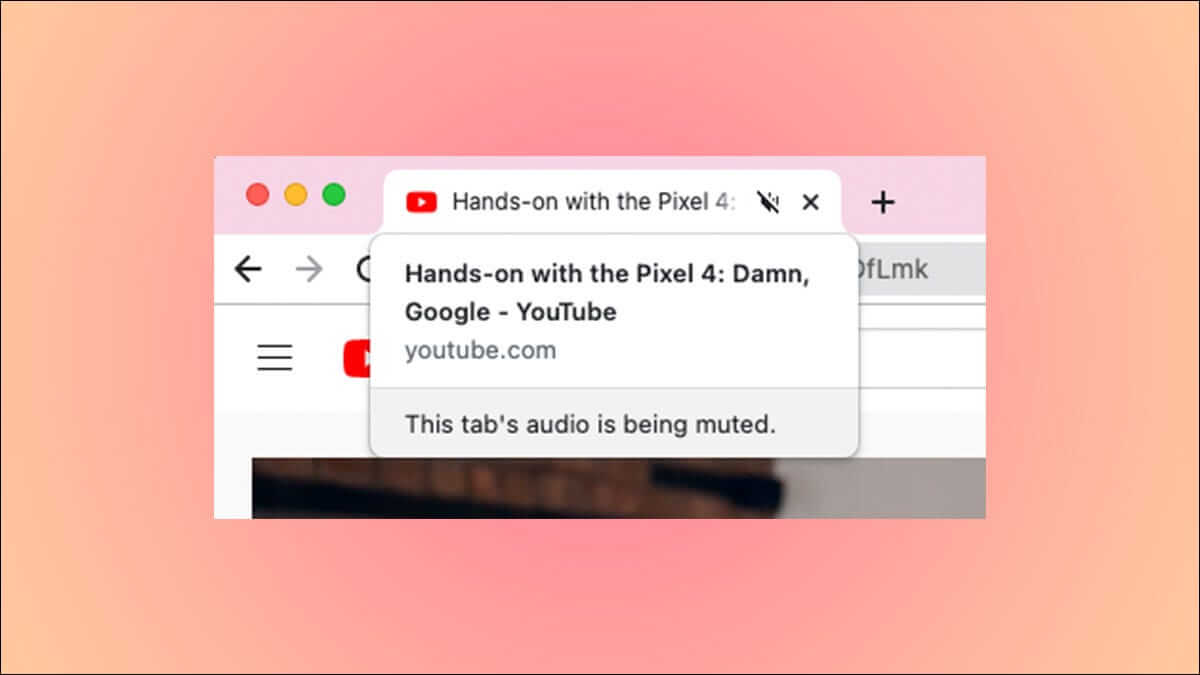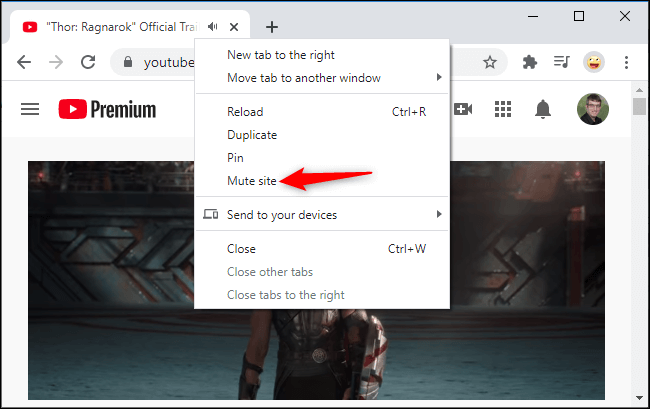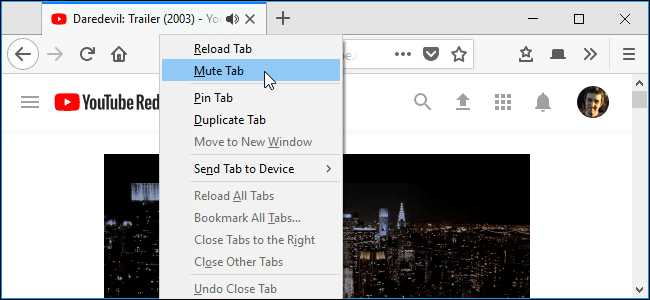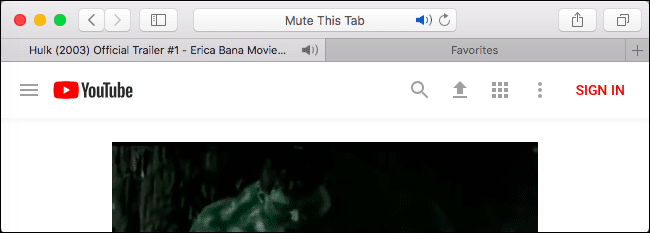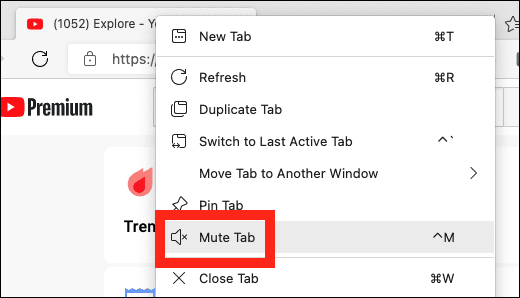كيفية كتم صوت علامات تبويب المتصفح الفردية في Chrome و Safari و Firefox و Edge
متصفحات الويب الحديثة لسطح المكتب — Google Chrome ، و Mozilla Firefox ، و Apple Safari ، و Microsoft Edge — تسمح لك جميعها بكتم صوت علامات تبويب المتصفح الفردية ببضع نقرات فقط. أصبح الآن إسكات علامة تبويب مزعجة لا تتوقف عن تشغيل الصوت على بعد نقرتين.
هذه الميزة مفيدة إذا بدأت إحدى علامات التبويب في تشغيل الموسيقى أو مقطع الفيديو وتريد كتمه مؤقتًا. في معظم الحالات ، لا يتطلب الأمر سوى نقرة أو نقرتين. إذا كنت تريد شيئًا أكثر قوة يمكنه كتم علامات التبويب تلقائيًا ، فلدينا دليل منفصل لذلك.
كتم صوت علامات تبويب المتصفح الفردية في Google Chrome
لتجاهل علامة تبويب متصفح في Google Chrome ، انقر بزر الماوس الأيمن عليها وحدد “Mute Site”. سيؤدي هذا إلى كتم جميع علامات التبويب من الموقع في المستقبل.
لإلغاء كتم الصوت ، انقر بزر الماوس الأيمن على إحدى علامات تبويب ذلك الموقع وانقر على “إلغاء كتم الصوت”.
في الإصدارات القديمة من Google Chrome ، يمكنك فقط النقر فوق رمز مكبر الصوت الذي يظهر في علامة تبويب تقوم بتشغيل الصوت. سترى خطًا من خلاله ، وسيتم كتم صوت علامة التبويب. الآن ، يجب عليك استخدام خيار قائمة السياق بدلاً من ذلك.
كتم صوت علامات تبويب المتصفح الفردية في Mozilla Firefox
لكتم صوت علامة تبويب المتصفح في Firefox ، انقر بزر الماوس الأيمن فوق علامة التبويب وحدد “كتم علامة التبويب”. كما هو الحال في Chrome ، سترى رمز مكبر الصوت مشطوبًا يظهر على يسار الزر “x” في علامة تبويب المتصفح.
كما هو الحال في Chrome ، من السهل العثور على علامات تبويب المتصفح التي تصدر ضوضاء — ما عليك سوى البحث عن رمز مكبر الصوت. يمكنك أيضًا كتم صوت علامة تبويب استباقيًا قبل أن تبدأ في إصدار الضوضاء. يمكنك أيضًا النقر بزر الماوس الأيسر فوق رمز مكبر الصوت لتبديل الصوت وإيقاف تشغيله لعلامة التبويب هذه.
كتم صوت علامات تبويب المتصفح الفردية في Apple Safari
في Safari على جهاز Mac ، يمكنك كتم صوت علامة تبويب بعدة طرق مختلفة. أثناء تشغيل علامة التبويب النشطة حاليًا الصوت ، سيظهر رمز مكبر الصوت في شريط الموقع في Safari. انقر فوقه لتبديل الصوت وإيقاف تشغيله لعلامة التبويب.
يمكنك أيضًا النقر بزر الماوس الأيمن فوق أي علامة تبويب وتحديد “كتم علامة التبويب” ، أو النقر بزر الماوس الأيمن فوق رمز مكبر الصوت الذي يظهر على الجانب الأيمن من علامة التبويب.
كتم صوت علامات تبويب المتصفح الفردي في Microsoft Edge
يتطلب كتم علامات التبويب في الإصدار القديم من Microsoft Edge ضبط إعدادات الصوت على Windows. الآن بعد أن أصبحت Edge تعتمد على Chromium من Google ، يمكنك كتم صوت علامات التبويب باستخدام نفس العملية مثل Chrome على جهاز الكمبيوتر الشخصي الذي يعمل بنظام Windows أو Mac أو Linux أو Chromebook.
كما هو موضح أعلاه ، ابدأ بفتح علامة تبويب في Microsoft Edge. بعد ذلك ، انقر بزر الماوس الأيمن فوق علامة التبويب ثم حدد “كتم علامة التبويب” من قائمة السياق المنسدلة. لن تكون الموسيقى والأصوات مسموعة بعد الآن.
إذا كنت تريد في أي وقت إعادة تمكين الصوت في علامة تبويب معينة ، فكرر الخطوات أعلاه لإلغاء كتم صوت علامة تبويب.